DCP-9010CN
FAQ et Diagnostic |
Activer ou désactiver le Mode Economie de Toner.
Vous pouvez économiser du toner en utilisant cette fonctionnalité. Quand vous activez le Mode Economie de Toner, les impressions sont plus claires.
Par défaut, le réglage est désactivé.
Nous ne recommandons pas le Mode Economie de Toner pour l'impression de photos ou d'images en niveaux de gris.
Methode 1: En utilisant le panneau de commandes
- Appuyez sur Menu.
- Appuyez sur les flèches du Haut ou du Bas pour sélectionner Paramètre Général et appuyez sur OK.
- Appuyez sur les flèches du Haut ou du Bas pour sélectionner Ecologie et appuyez sur OK.
- Appuyez sur les flèches du Haut ou du Bas pour sélectionner Economie Toner et appuyez sur OK.
- Appuyez sur les flèches du Haut ou du Bas pour sélectionner Oui ou Non et appuyez sur OK.
- Appuyez sur Arrêt/Sortie (Stop/Exit)
Methode 2: En utilisant le pilote d'imprimante
Pour les utilisateurs de Windows :
NOTE: Les écrans peuvent varier selon le système d'exploitation.
[Pilote d'Imprimante]
-
Ouvrez les Préférences d'impression. (Cliquez ici pour apprendre comment ouvrir les Préférences d'impression.)
-
Ouvrez l'onglet Avancé.
-
Cochez ou décochez la case "Mode Economie de Toner". Cliquez sur OK.
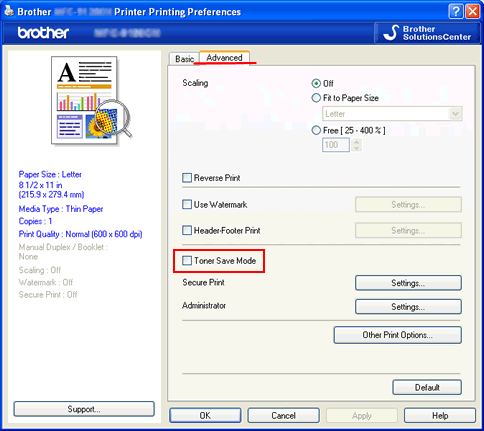
[Pilote d'imprimante BR-Script]
-
Ouvrez les Préférences d'impression. (Cliquez ici pour apprendre comment ouvrir les Préférences d'impression.)
-
Ouvrez l'onglet Disposition puis cliquez sur Avancé.
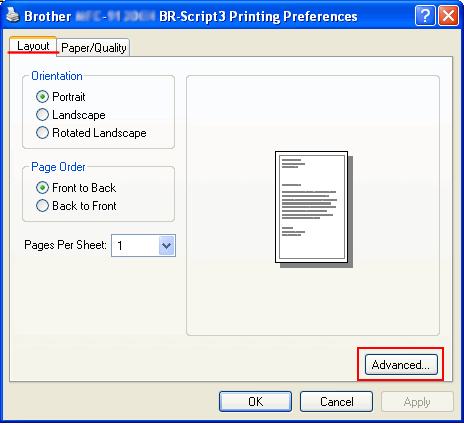
-
Sélectionnez "Non" ou "Oui" pour Economie de Toner dans les Caractéristiques de l'Imprimante. Cliquez sur OK.
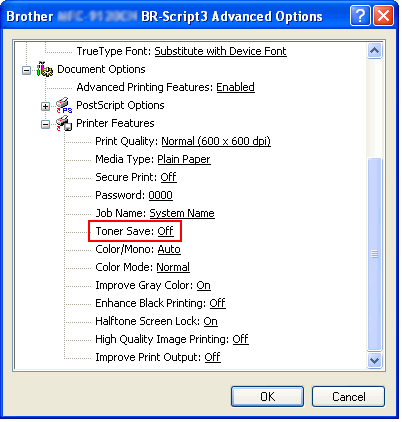
Pour les utilisateurs de Macintosh :
NOTE: Les écrans peuvent varier selon le système d'exploitation.
[Pilote d'Imprimante]
-
Sélectionnez "Imprimer" depuis le menu Fichier.
-
[Utilisateurs de Mac OS X 10.3.9 ou 10.5.x]
-
Sélectionnez l'option "Paramètres d'impression" depuis le menu déroulant.
-
Cliquez sur l'onglet Elementaire puis cochez ou décochez la case "Mode Economie de Toner".
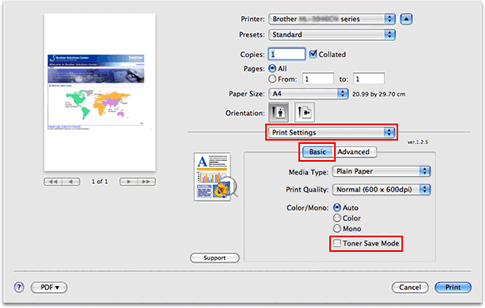
[Mac OS X 10.6.x ou plus récent]- Sélectionnez l'option "Paramètres d'impression" depuis le menu déroulant.
- Cliquez sur le triangle Avancé puis choisissez "Mode Economie de Toner" dans la liste déroulante.
-
Cochez ou décochez la case "Mode Economie de Toner"
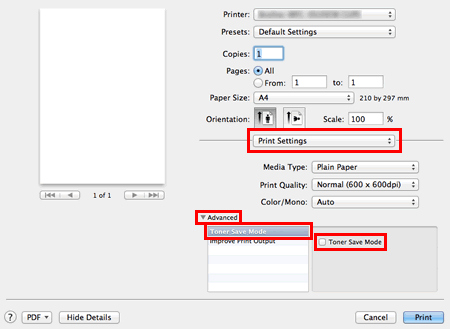
-
Sélectionnez l'option "Paramètres d'impression" depuis le menu déroulant.
-
Si vous désirez imprimer avec ce réglage une seule fois seulement, cliquez sur Imprimer.
Si vous désirez imprimer avec ce réglage systématiquement, merci de passer à l'étape 4.
-
Sélectionnez l'option "Enregistrer sous..." dans Préréglages.
-
Tapez le nom de ce réglage dans la nouvelle fenêtre. Par exemple, ModeEconomieToner
-
Cliquez sur OK. Votre réglage personnalisé sera sauvegardé et apparaitra comme un choix dans les Préréglages.
-
Sélectionnez votre réglage personnalisé créé à l'étape 4-6 et cliquez sur Imprimer. Le document sera imprimé.
Si vous désirez imprimer à chaque fois avec le Mode Economie de Toner activé, merci de sélectionner votre réglage personnalisé créé à l'étape 4-6 quand vous imprimez.
[Pilote d'imprimante BR-Script]
-
Sélectionnez "Imprimer" depuis le menu Fichier.
-
[Utilisateurs de Mac OS X 10.3.9 ou 10.4.x]
-
Sélectionnez l'option "Fonctions d'imprimante" depuis le menu se situant en-dessous les Préréglages.
-
Sélectionnez l'option "General 1" depuis le menu Modèles de réglages.
-
Cochez ou décochez la case "Mode Economie".
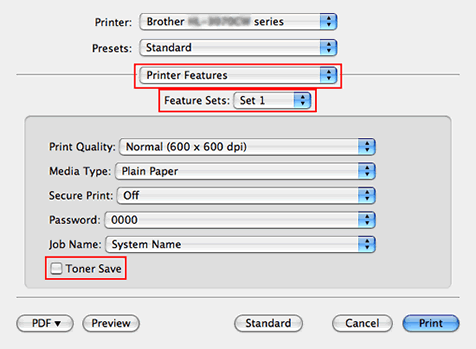
[Utilisateurs de Mac OS X 10.5.x]-
Sélectionnez le menu "Fonctions d'imprimante".
-
Sélectionnez "General 1" dans Modèles de réglages.
-
Cochez ou décochez la case "Mode Economie".
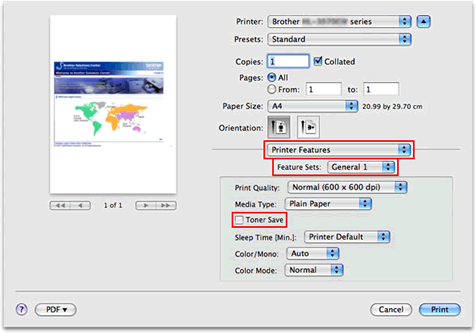
-
Sélectionnez l'option "Fonctions d'imprimante" depuis le menu se situant en-dessous les Préréglages.
-
Si vous désirez imprimer avec ce réglage une seule fois seulement, cliquez sur Imprimer.
Si vous désirez imprimer avec ce réglage systématiquement, merci de passer à l'étape 4.
-
Sélectionnez l'option "Enregistrer sous..." dans Préréglages.
-
Tapez le nom de ce réglage dans la nouvelle fenêtre. Par exemple, ModeEconomieToner
-
Cliquez sur OK. Votre réglage personnalisé sera sauvegardé et apparaitra comme un choix dans les Préréglages.
-
Sélectionnez votre réglage personnalisé créé à l'étape 4-6 et cliquez sur Imprimer. Le document sera imprimé.
-
Si vous désirez imprimer à chaque fois avec le Mode Economie de Toner activé, merci de sélectionner votre réglage personnalisé créé à l'étape 4-6 quand vous imprimez.
